Verwaltung von Veranstaltungssponsoren
Mit dem Galerie-Site-Editor können Sie die Veranstaltungssponsoren verwalten, die auf der Erlebnis-Homepage erscheinen. Die Sponsoren sind in Sponsorengruppen organisiert, die die verschiedenen Sponsorenebenen repräsentieren. Ihre Veranstaltung könnte zum Beispiel Sponsoren der Stufen "Gold", "Silber" und "Bronze" haben. Sobald Sponsorengruppen erstellt sind, können Sponsoren zu jeder Gruppe hinzugefügt werden. Sponsorengruppen und -logos werden auf der Homepage der Veranstaltung erscheinen.
Verwaltung der Sponsoren der Veranstaltung:
- Klicken Sie auf einen Erlebnistitel , um ihn zu bearbeiten.
- Klicken Sie in der linken Navigation auf Website-Funktionen > Sponsoren .
Es wird eine Liste der Sponsorengruppen angezeigt.
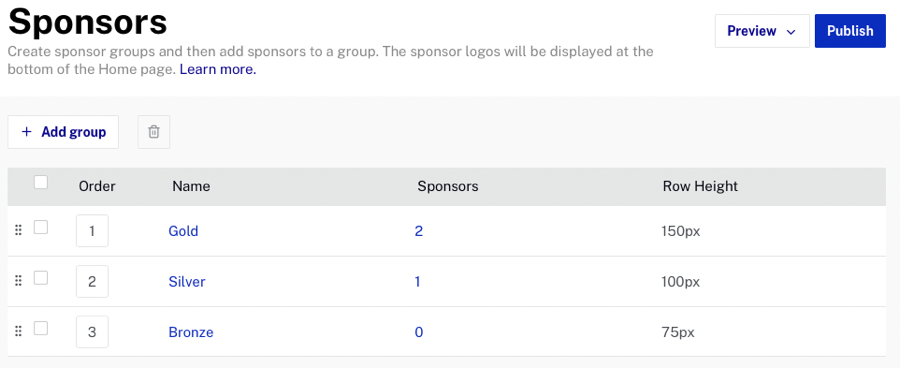
Erstellen einer Sponsorengruppe
Sponsorengruppen werden eingerichtet, um die Sponsoren in Stufen zu organisieren. Wenn Sie eine Sponsorengruppe erstellen, können Sie die Sponsoren nach Stufe gruppieren und die Größe des Sponsorenlogos festlegen, das auf der Veranstaltungshomepage angezeigt wird. Gehen Sie folgendermaßen vor, um eine neue Sponsorengruppe zu erstellen.
- Klicken Sie auf .
- Geben Sie den Gruppennamen ein.
- Geben Sie die Zeilenhöhe der Gruppe ein (in Pixel). Die Höhe muss zwischen 1 und 300 liegen. Die Zeilenhöhe steuert die Bildhöhe der Sponsorenlogos in der Gruppe.
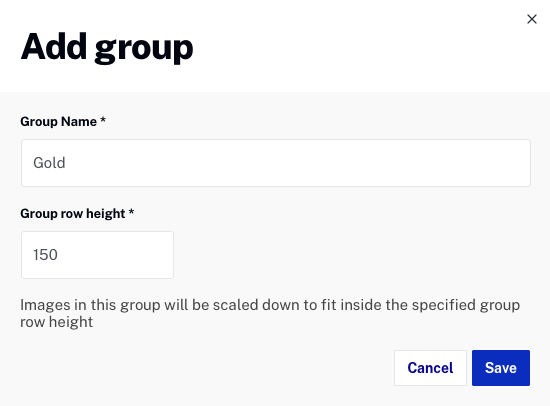
- Klicken Sie auf .
Bearbeiten einer Sponsorengruppe
Um eine Sponsorengruppe zu bearbeiten, gehen Sie folgendermaßen vor.
- Klicken Sie auf den Namen einer Sponsorengruppe, um das Gruppeneinstellungsfenster zu öffnen.
- Nehmen Sie alle erforderlichen Änderungen vor.
- Klicken Sie auf .
Löschen einer Sponsorengruppe
Gehen Sie folgendermaßen vor, um eine Sponsorengruppe zu löschen.
- Klicken Sie auf das Kontrollkästchen neben dem Namen des zu löschenden Sponsors.
- Klicken
 .
. - Wenn es keine Sponsoren in der Gruppe gibt, klicken Sie auf , um das Löschen zu bestätigen.
- Wenn es in der Gruppe Sponsoren gibt, können Sie diese in eine andere Gruppe verschieben oder sie mit der Gruppe löschen. Klicken Sie zur Bestätigung auf .
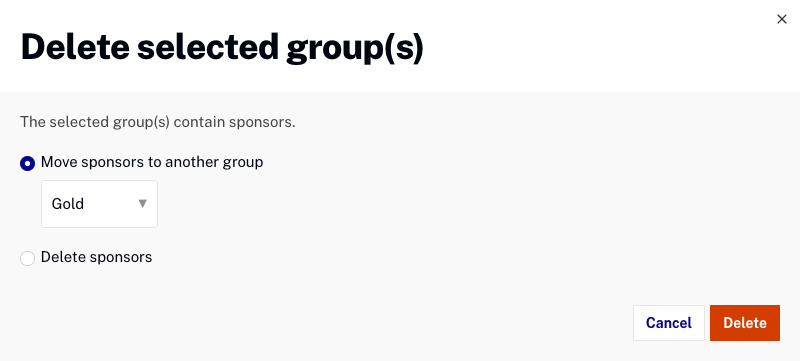
Ändern der Reihenfolge der Sponsorengruppen
Die Reihenfolge der Sponsoren bestimmt die Reihenfolge, in der sie auf der Veranstaltungshomepage angezeigt werden. Um die Reihenfolge der Sponsorengruppen zu ändern:
- Geben Sie den Sponsorauftrag in das Feld Auftrag ein ODER
- Klicken Sie auf den Anfasser der Sponsorengruppe und ziehen Sie die Gruppe an eine neue Position
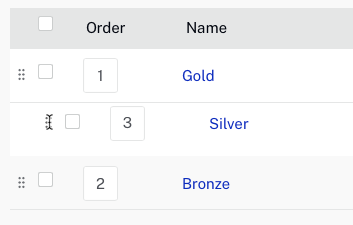
Einen Sponsor erstellen
Gehen Sie folgendermaßen vor, um einen neuen Sponsor anzulegen.
- Klicken Sie in der linken Navigation auf Website-Funktionen > Sponsoren . Es wird eine Liste der Sponsorengruppen angezeigt.
- Klicken Sie auf die Zahl in der Spalte " Sponsoren" für die Gruppe, der Sie einen Sponsor hinzufügen möchten.
- Klicken Sie auf .
- Klicken Sie für das Sponsorenbild auf Bild hochladen und wählen Sie ein Sponsorenbild aus.
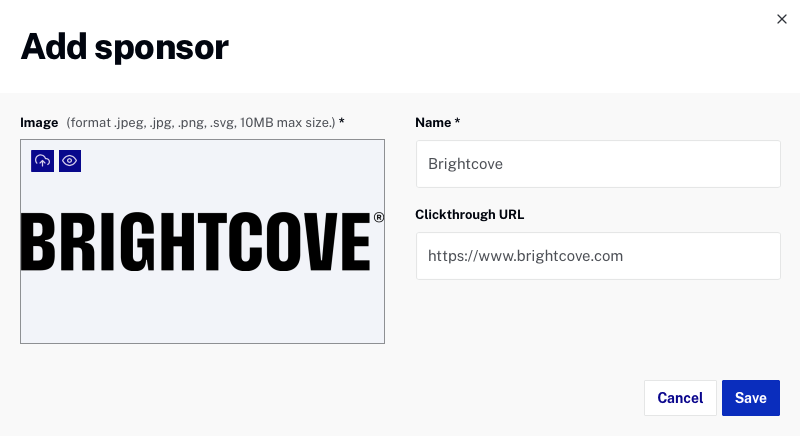
- Geben Sie den Namen des Sponsors und die Clickthrough-URL ein.
- Klicken Sie auf .
Einen Sponsor bearbeiten
Um einen Sponsor zu bearbeiten, gehen Sie folgendermaßen vor.
- Klicken Sie auf den Namen eines Sponsors.
- Um ein neues Bild hochzuladen, klicken Sie auf
 und wählen Sie ein neues Bild aus. Klicken Sie auf
und wählen Sie ein neues Bild aus. Klicken Sie auf  , um das Quellbild in einer neuen Browser-Registerkarte zu öffnen.
, um das Quellbild in einer neuen Browser-Registerkarte zu öffnen. - Bearbeiten Sie den Namen und die Clickthough-URL nach Bedarf.
- Über die Listbox Gruppe können Sie den Sponsor einer anderen Gruppe zuordnen.
- Klicken Sie auf .
Löschen eines Sponsors
Um einen Sponsor zu löschen, gehen Sie folgendermaßen vor.
- Klicken Sie auf das Kontrollkästchen neben dem zu löschenden Sprecher.
- Klicken
 .
. - Klicken Sie auf , um die Löschung zu bestätigen.
